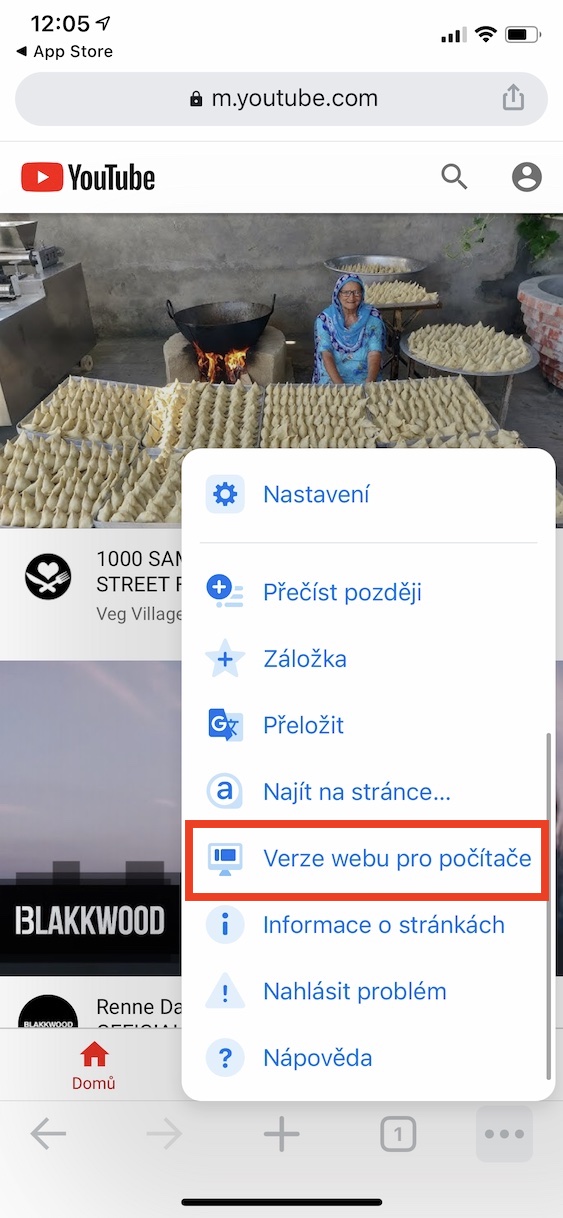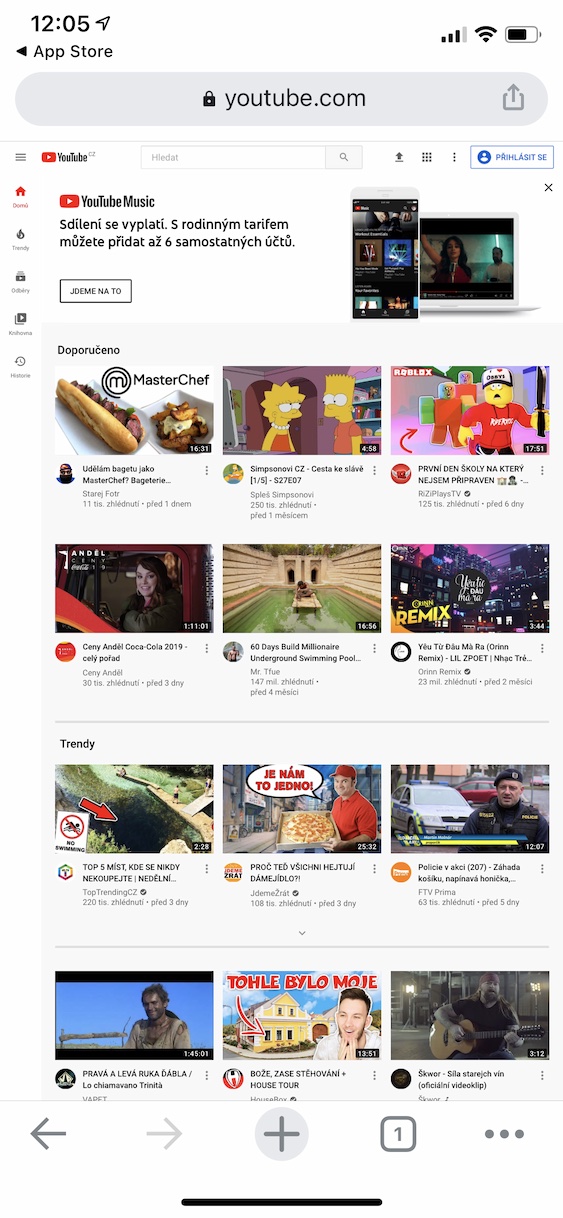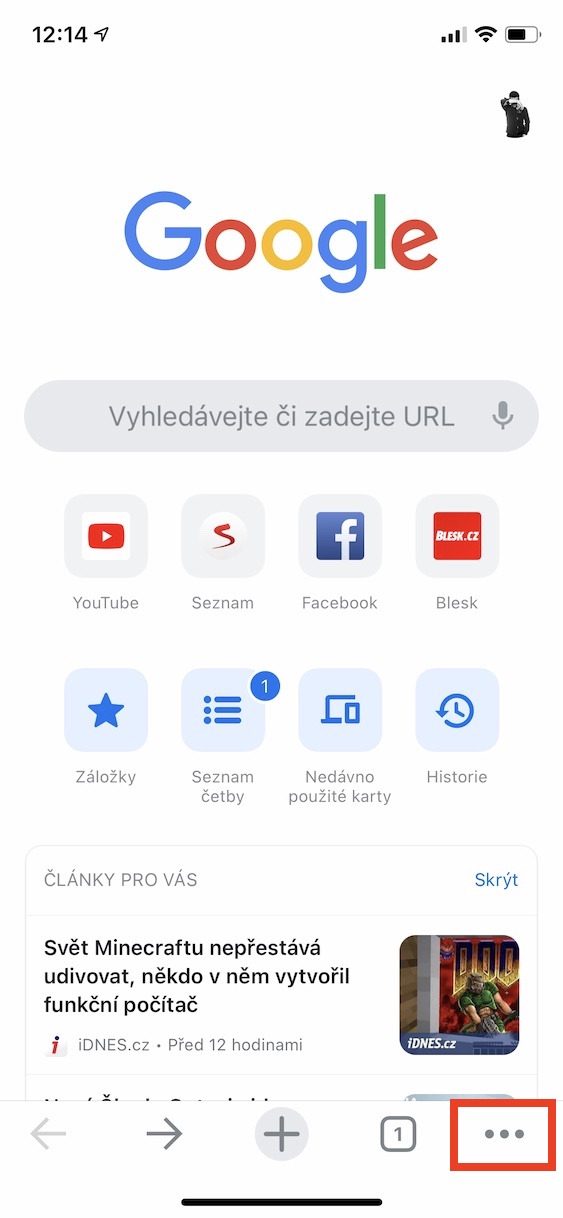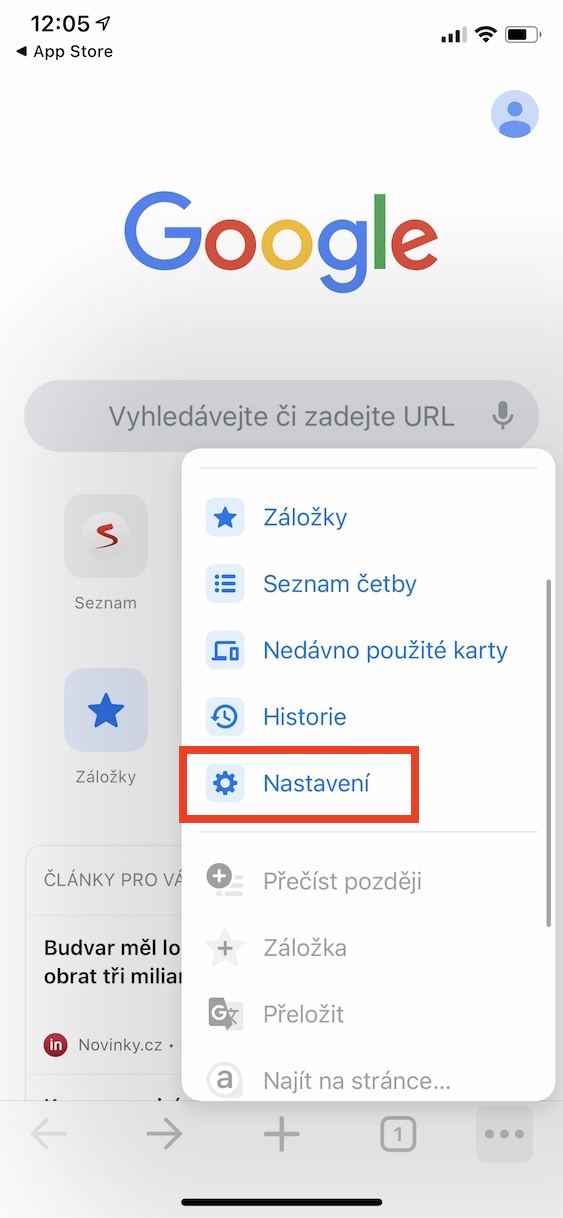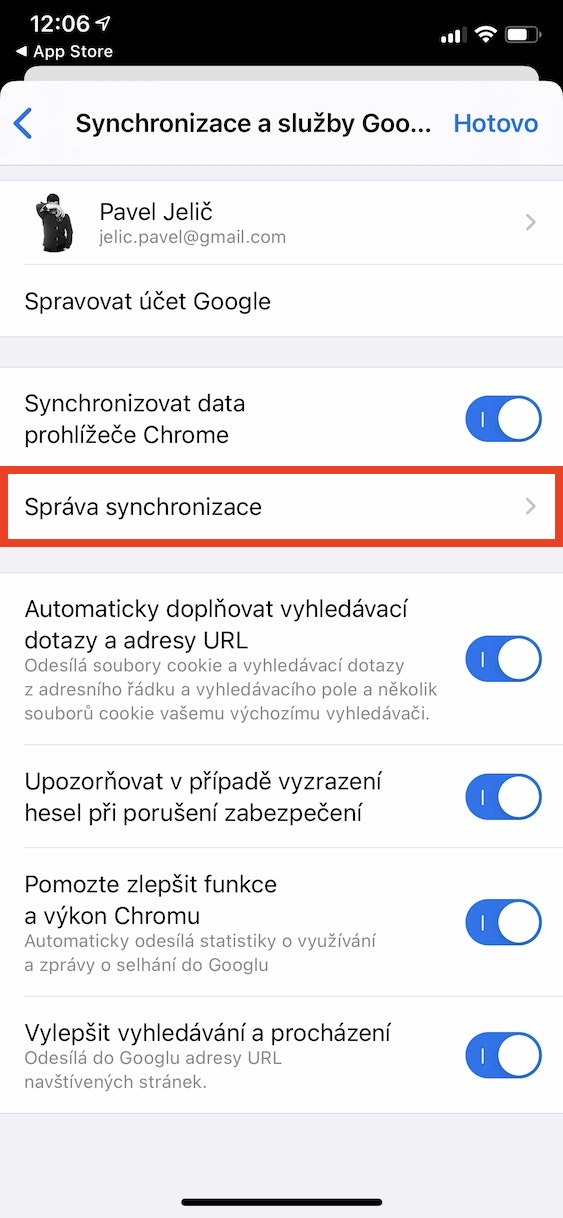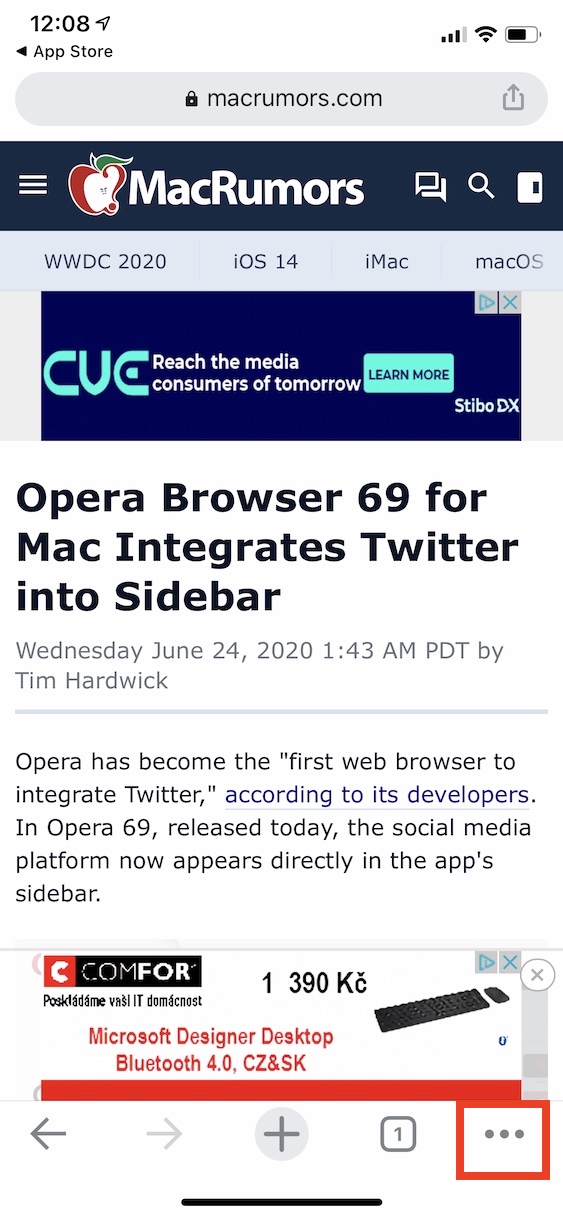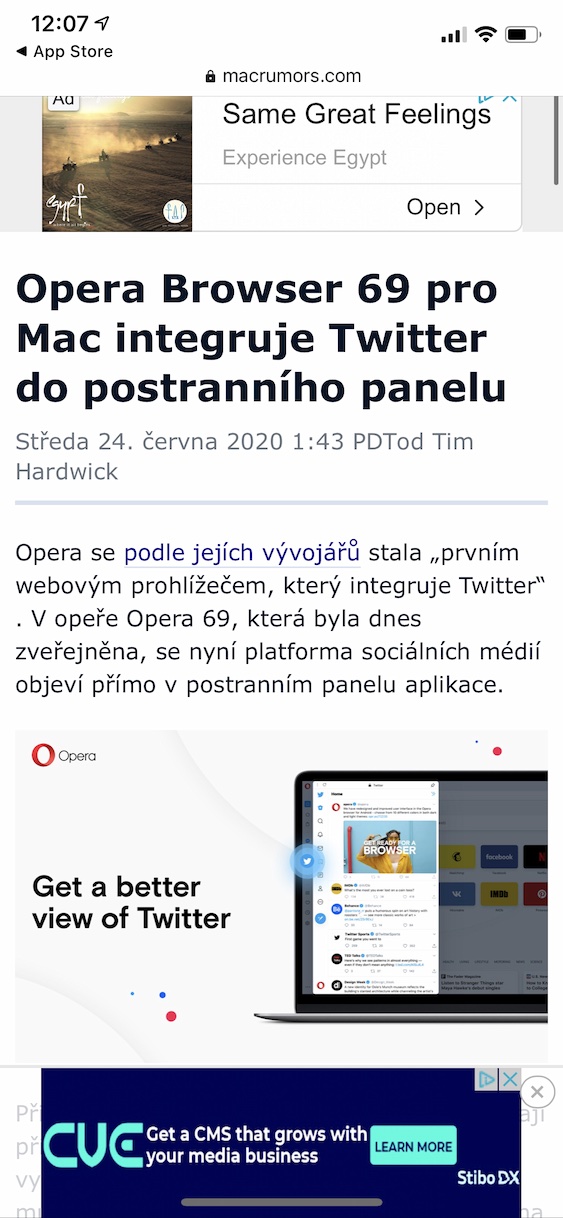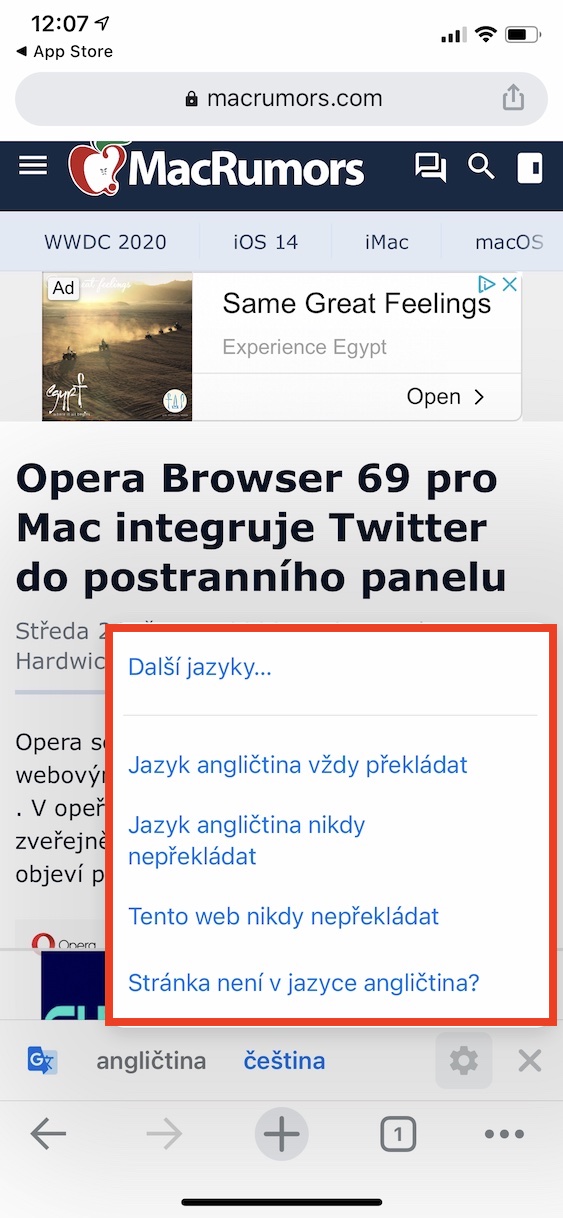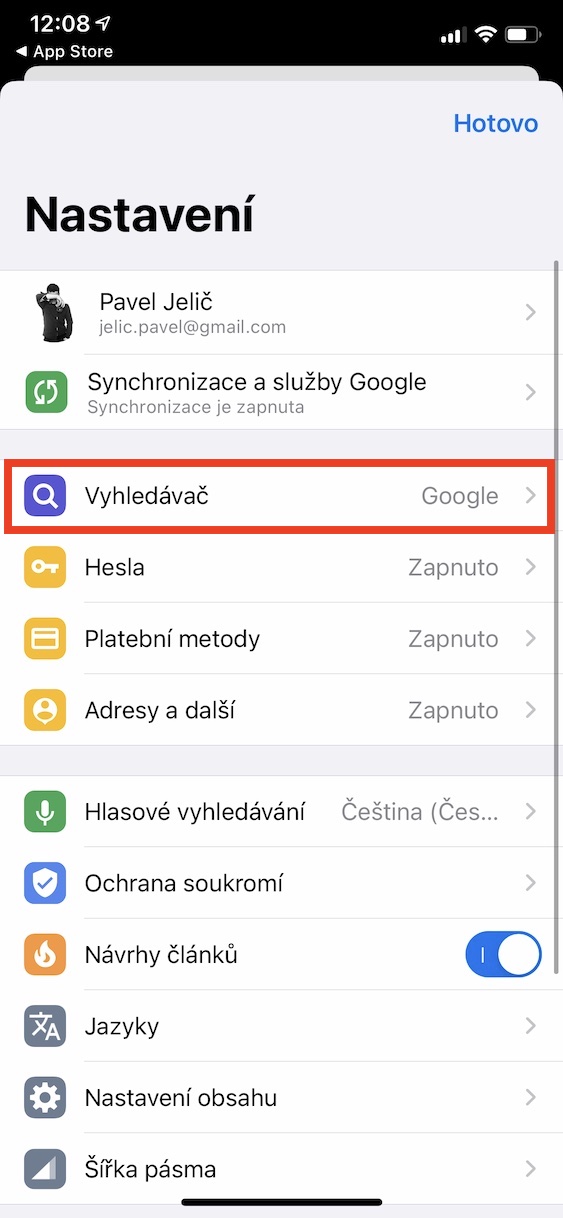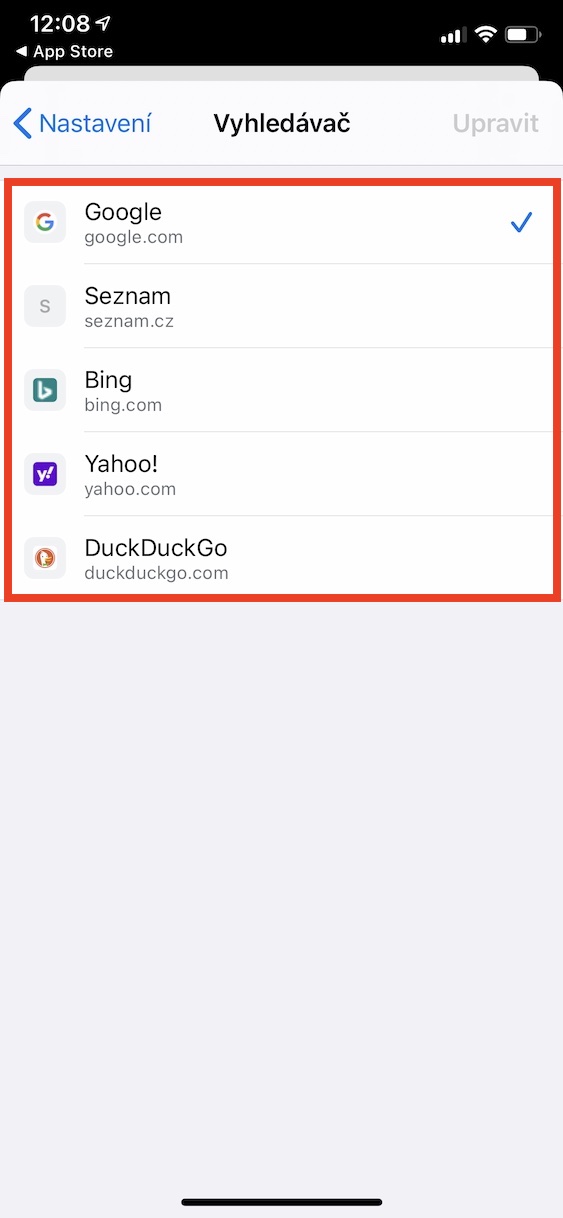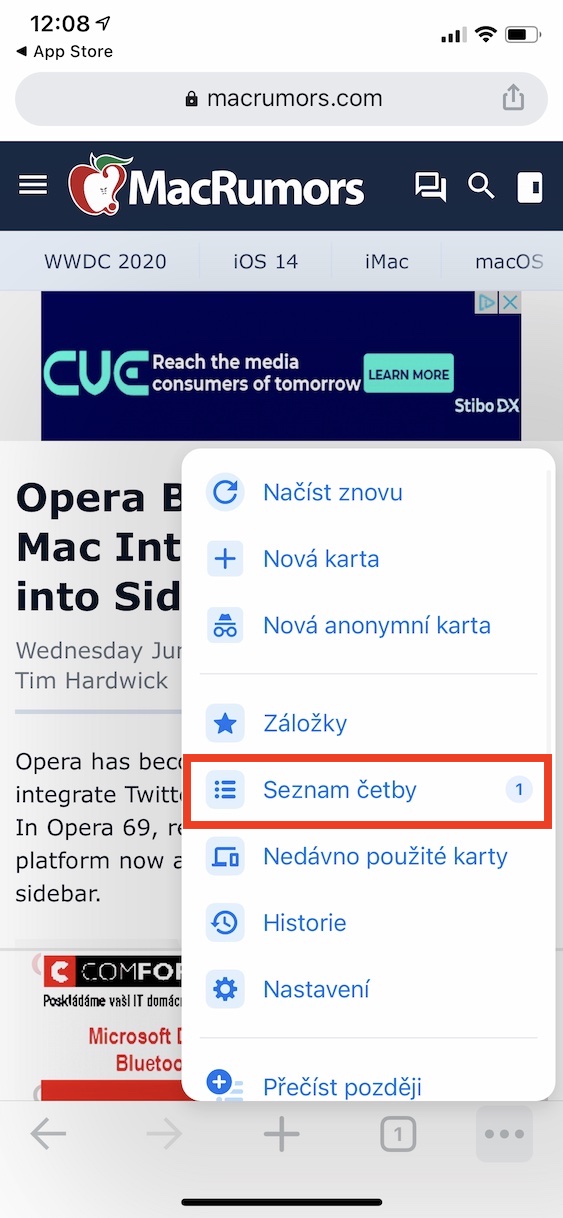Bár a Safari minden bizonnyal a leggyakrabban használt böngésző az Apple készülékeken, vannak olyanok is, akik más alternatívát, például a Google böngészőjét részesítik előnyben. Vagy azért, mert Windowson van, és szinkronizálva vannak a könyvjelzőik, vagy egyszerűen szimpatikusabb nekik. Megmutatjuk azokat a rejtett funkciókat, amelyek a Chrome használatakor hasznosak lehetnek.
Lehet, hogy érdekel téged

Az oldal teljes verziójának beállítása
A Safarihoz hasonlóan a Chrome is automatikusan megjeleníti az oldalak mobil verzióit, hogy kényelmesebbé tegye a böngészést telefonján. Ha azonban valamilyen okból a teljes verziót szeretné, csak nyissa meg bármelyik oldalt a Chrome-ban, kattintson az ikonra Ajánlat majd kattintson rá A webhely asztali verziója. Mostantól a webhely asztali verzióra vált.
Könyvjelzők szinkronizálása
A Google böngészője egy nagyszerű funkcióval rendelkezik, amely biztosítja a könyvjelzők kényelmes szinkronizálását minden olyan eszköz között, amelyen ugyanazon a Google-fiókkal bejelentkezett, és engedélyezve van. A szinkronizálás bekapcsolásához iPhone-ján is érintse meg a Chrome-ban ajánlat, költözik Beállítások és lépjen a szakaszra Chrome szinkronizálás és szolgáltatások. Ezután kattintson az ikonra Szinkronkezelés, ahol tudsz bekapcsol kapcsoló Szinkronizáljon mindent vagy hagyja ki, és állítsa be a könyvjelzők, előzmények, nyitott lapok, jelszavak, olvasási lista, beállítások és fizetési módok szinkronizálását, vagy kapcsolja be az automatikus kitöltést és állítsa be a titkosítást.
Integrált fordító
Véleményem szerint a Chrome legnagyobb előnye a Safarival szemben a fordító, amely viszonylag jól működik a kontextus hozzávetőleges megértéséhez. Általában automatikusan megjelenik egy idegen nyelvű webhely esetén, ebben az esetben csak koppintson alul Cseh, vagy válassza ki fordítói lehetőségek, ahol más nyelveket is választhat. Ha szeretné, ebben a menüben lehetősége van arra is, hogy kikapcsolja a fordítást azon a nyelven, amelyen az oldal van, vagy azon a webhelyen, amelyen éppen tartózkodik. Ha a fordító nem jelenik meg, kattintson a jobb alsó sarokra ajánlat majd tovább Fordít.
Módosítsa az alapértelmezett keresőmotort
Magától értetődik, hogy a Google automatikusan be lesz állítva alapértelmezett keresőmotorként a Google böngészőben. De ha több adatvédelmet szeretne, és nem bízik a Google-ban ebben az ügyben, akkor az ikonra kattintva módosíthatja a keresőt Ajánlat, oda költözöl Beállítások és a szakaszban Keresőmotor öt lehetőség közül választhat: Google, List, Bing, Yahoo és DuckDuckGo.
Olvasólista használata
Ha rendszeresen olvas egy magazint, de nincs mobiladat-kapcsolata, elmentheti a cikkeket offline olvasáshoz. A megnyíló weboldalon kattintson a gombra ajánlat majd válassza ki Olvassa el később. Ha az olvasólistára szeretne lépni, válassza ki újra az ikont Ajánlat és kattintson rá Olvasólista. Itt készen lesz az összes benne elmentett cikk.